Hablas con Alexa en tus dispositivos Amazon Echo, y ahora el asistente digital está a solo un toque en tu iPhone o iPad gracias al nuevo widget Alexa iOS de Amazon.
Dale Smith / CNET
Siri está bien y todo, pero ¿no preferirías tener a Alexa en tu iPhone? Me gustaría. Ahora podemos, más o menos, desde que Amazon actualizó la aplicación Alexa de iOS con un widget de pantalla de inicio que, sí, también funciona en iPad. Una vez que lo configura, puede mover un ícono grande de Alexa en cualquier lugar de su pantalla de inicio y un toque muestra el asistente con el que prefiere hablar, si es honesto.
No es un gran secreto, casi todos los dispositivos domésticos inteligentes del planeta funcionan con Alexa, pero para Siri y HomeKit, sus opciones son más limitadas. Sin mencionar que Siri a veces se ahoga y deja de responder a solicitudes básicas (al menos, lo hace en mi iPhone). Casi he renunciado a Siri, y es posible que tú también lo hayas hecho.
Obtenga el boletín informativo de CNET TV, Streaming y Audio
Conviértase en un experto en entretenimiento en el hogar con nuestros consejos, reseñas y ofertas cuidadosamente seleccionados. Entregado los miércoles.
Alexa, por otro lado, casi siempre está disponible, es precisa y francamente amigable. Y ahora el asistente de voz de Amazon incluso tiene un
nuevo nombre y opción de voz
. Si te encanta que Alexa configure temporizadores y recordatorios, encienda las luces y responda preguntas cuando estás en casa, espera a que empieces a hablar con Alexa en tu iPhone cuando estés fuera de casa.
Explicaré brevemente cómo configurar el widget de Alexa para iOS y usarlo para tomar el lugar de Siri en su iPhone o iPad. Pero primero, una advertencia.
Siri está bien y todo eso, pero ¿no preferirías hablar con Alexa?
Captura de pantalla de Matt Elliott / CNET
Alexa no puede reemplazar totalmente a Siri, pero ¿a quién le importa?
Hay algunas funciones que solo Siri puede realizar: cambiar el brillo de la pantalla de tu iPhone, activar No molestar, etc. Básicamente, cualquier cosa que cambie la configuración de tu iPhone o iPad está fuera del alcance de un asistente de terceros.
Sin embargo, hay mucho más que Alexa
pueden
hacer y Siri
hipocresía
- especialmente si no ha prestado atención a si un dispositivo doméstico inteligente que compró es compatible con HomeKit. Mi casa está plagada de enchufes inteligentes y cámaras de timbre y todo tipo de dispositivos con los que Siri no puede hablar, pero Alexa sí.
Al final, no importa, ya que no estás reemplazando a
Siri con Alexa. De hecho, si ya tiene la aplicación Alexa (y probablemente la tenga), ni siquiera está agregando Alexa a su iPhone, está allí mismo en la aplicación. Todo lo que agrega un widget de Alexa a su pantalla de inicio, en realidad, es poner a Alexa a solo un toque corto de distancia, pero eso es suficiente para que valga la pena agregar el widget de Alexa a la pantalla de inicio de iOS.Alexa no puede cambiar la configuración de su iPhone, pero el asistente de voz de Amazon puede hacer casi todo lo demás.
Amazonas
Cómo agregar el widget de Alexa a la pantalla de inicio de iOS
Los widgets debutaron con iOS 14 el año pasado, pero si nunca los ha usado, todo lo que puedo decir es que tenga cuidado. Tienden a diezmar la disposición de su pantalla de inicio si no tiene cuidado con la forma en que los mueve.
Este es básicamente un proceso de dos partes. Primero, cree el widget, luego muévalo a donde lo desee en su pantalla de inicio. Si está perfectamente satisfecho dejándolo a un lado con todos los demás widgets, no tiene que hacer la segunda parte.
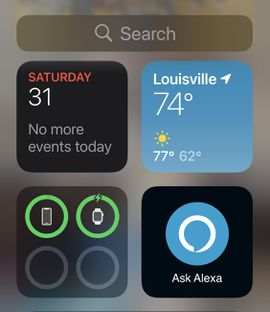
Puede dejar el widget de Alexa a un lado con los demás o moverlo directamente a la pantalla de inicio de su iPhone.
Captura de pantalla de Dale Smith / CNET
1.
En tu iPhone o iPad, desliza el dedo hacia la izquierda pasando la primera página de tu pantalla de inicio, luego presiona y mantén presionado uno de los widgets hasta que aparezca un menú. Grifo
Editar pantalla de inicio
.
2.
Toque en el
+
en la esquina superior izquierda y desplácese hasta que vea
Amazon Alexa
o escriba
Alexa
en el cuadro de búsqueda, luego toque
Amazon Alexa
.
3.
Grifo
Agregar widget
en la parte inferior de la pantalla (solo hay una opción para el tamaño).
Esa es la primera parte. Si está satisfecho con el widget de Alexa donde está, toque
Hecho
en la esquina superior derecha. Si no es así, mientras los widgets aún se mueven, toque y mantenga presionado el widget de Alexa hasta que se "levante", luego arrástrelo a su pantalla de inicio y suéltelo donde desee que viva, luego toque
Hecho
.
Nuevamente, una advertencia: mover el widget puede reorganizar los íconos de la pantalla de inicio, por lo que tendrá que regresar y limpiar el desorden cuando haya terminado.
¡Eso es todo! Ahora puede tocar el widget de Alexa y su aplicación de Alexa se abrirá, con Alexa ya escuchando un comando.




